Značajke grupe
Grupa Značajke
Pogledajmo kako se grupa prikazuje kada izvještaj zahtijeva novu stranicu:
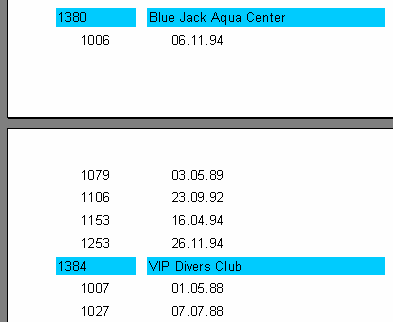
Gledajući izvještaj, nije jasno na kojeg klijenta se odnosi popis narudžbi na vrhu druge stranice. FastReport omogućuje da se zaglavlje grupe prikaže na novoj stranici (što u našem slučaju identificira klijenta). Da biste to učinili, omogućite svojstvo “ReprintOnNewPage” za bend “Zaglavlje grupe” koristeći inspektor objekata ili kontekstni izbornik. To će promijeniti izvještaj kao što je prikazano:
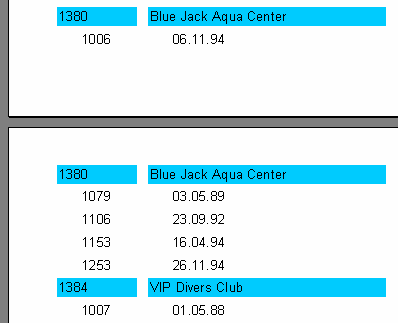
Postoji još jedan način da se izbjegne prekidanje grupa na granicama stranica. To je omogućiti svojstvo “KeepTogether” za zaglavlje grupe u inspektoru objekata ili kontekstnom izborniku. Tada, ako se cijela grupa ne stane u slobodni prostor na izlaznoj stranici, premješta se kao cjelina na novu stranicu. U našem primjeru, izgleda ovako:
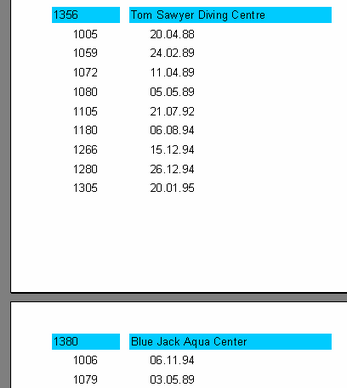
Puno praznog prostora može ostati na nekim stranicama, ali, ako je moguće, grupa se prikazuje cijela na jednoj stranici.
Svojstvo zaglavlja grupe “StartNewPage” omogućuje ispis grupa na odvojenim stranicama. To može dovesti do rasipanja papira, ali može biti korisno u nekim situacijama.
Resetiraj brojeve stranica
Svojstvo benda “Zaglavlje grupe” ima “ResetPageNumbers” svojstvo koje nam omogućuje resetiranje brojeva stranica prilikom ispisa grupe. Čemu to služi?
Evo primjera: stvorili ste izvještaj koji stavlja ime kupca u zaglavlje grupe i narudžbe kupaca u podatkovni bend. Sada trebate ispisati izvještaj i poslati ga svim svojim kupcima, svaki kupac dobiva samo stranice izvještaja koje se odnose na njega. Nažalost, numeracija stranica u izvještaju je kontinuirana, pa će kupac koji dobije stranice označene brojevima 50 do 52 pitati "gdje su prvih 49 stranica?". Da biste izbjegli ovu situaciju, morate numerirati stranice svakog kupca vlastitom sekvencom. Unutar izvještaja svaka grupa će imati stranice numerirane od 1.
Molimo obratite pažnju: ako postavite “ResetPageNumbers” na True, trebate također postaviti “StartNewPage” na True, tako da svaka grupa započne na novoj stranici. Da biste ispisali broj stranice ili ukupne stranice, trebate koristiti [Page] i [TotalPages] sistemske varijable, a ne [Page#] i [TotalPages#].
Grupiranje s mogućnošću proširivanja
Zaglavlje grupe ima svojstvo nazvano "DrillDown". Ako ga postavite na True, grupa postaje interaktivna. To znači da možete kliknuti na zaglavlje grupe u prozoru pregleda i grupa će se proširiti (prikazati sve zapise u grupi) ili smanjiti (prikazati samo zaglavlje i, ako je ShowFooterIfDrillDown True, podnožje).
Evo primjera takve grupe s jednim proširenim zaglavljem:

Možete kontrolirati jesu li sve grupe smanjene ili proširene kada se izvještaj prvi put pokrene. Po defaultu, grupa je smanjena, ali možete postaviti "ExpandDrillDown" na True ako želite da bude proširena. Također možete koristiti kontekstni izbornik pregleda za proširenje ili smanjenje svih grupa odjednom.